
Spisu treści:
- Autor John Day [email protected].
- Public 2024-01-30 11:28.
- Ostatnio zmodyfikowany 2025-01-23 15:02.

Ta instrukcja zawiera kilka ważnych informacji o tym, jak spełnić wymagania zgodności MP3 CD-R fabrycznego zestawu stereo Ford Audiophile (i prawdopodobnie Mach 300, Shaker 500 i Shaker 1000), aby można było nagrywać i odtwarzać pliki MP3 na Płyta CD-R, którą nagrywasz w domu. Nie wiem, czy Zmieniarki CD-6, które nie mówią „Audiophile”, ale wyglądają jak na załączonym obrazku, potrafią odtwarzać MP3. Ogólnie rzecz biorąc, jeśli nie widzisz przycisków „folderów” ani żadnych etykiet, które mogłyby sugerować nawigację po folderach w strukturze plików, prawdopodobnie nie możesz odtwarzać plików MP3 w swoim radiu.
Te odtwarzacze można znaleźć w różnych produktach Forda od około 2004 do 2007 roku. Ford Escape i niektóre ciężarówki miały je, a także są popularnymi modyfikacjami w 2003/2004 Mercury Marauders, a także Crown Vics i Grand Marquis i innych.. Były one częścią „premium” pakietów audio w niektórych pojazdach i nie były powszechnie stosowane we wszystkich modelach.
Ogólnie rzecz biorąc, nośniki CD-R wydają się działać lepiej w tych odtwarzaczach, ale z powodzeniem używałem zarówno CD-R, jak i CD-RW, więc nie jestem pewien, czy jest to wymóg. Jeśli nie posiadasz nośnika, zacząłbym od CD-R, a później eksperymentowałem z CD-RW.
Krok 1: Zainstaluj NERO Burning ROM (dowolna wersja) na swoim komputerze
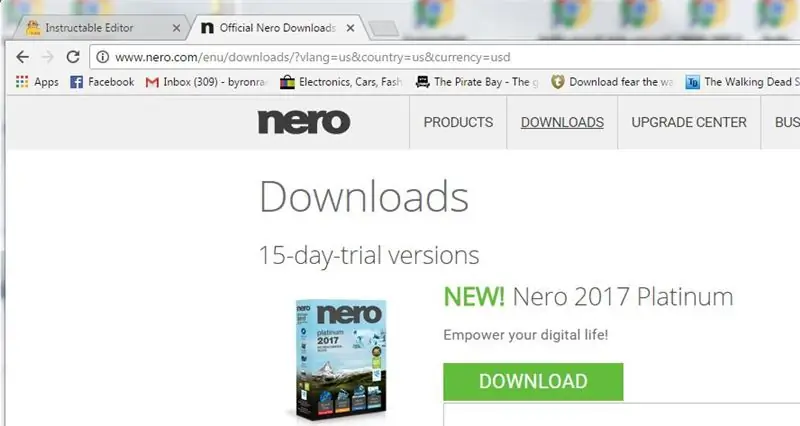
Nero Burning ROM pozwoli Ci nagrać płytę CD-R w kompatybilnym formacie, który rozpozna Twoje radio Ford Audiophile. Możesz uzyskać 15-dniowy bezpłatny okres próbny na ich stronie internetowej. Lub wykaż się kreatywnością i znajdź inne sposoby na zainstalowanie tego. Wskazówka: instalowanie przenośnych formatów jest łatwiejsze.
Krok 2: Uzyskaj pliki MP3 i zakoduj
Uzyskaj pliki MP3 zakodowane z szybkością 192 kb/s. Nie wiadomo, czy wyższe bitrate są kompatybilne. Aby to zadziałało, polecam 192 kb/s lub mniej. Istnieje wiele programów, które w razie potrzeby będą ponownie kodować przy niższych szybkościach transmisji bitów. Umieść wszystkie te pliki w folderze na pulpicie.
Krok 3: Uruchom Nero, Utwórz nową płytę ISO CD
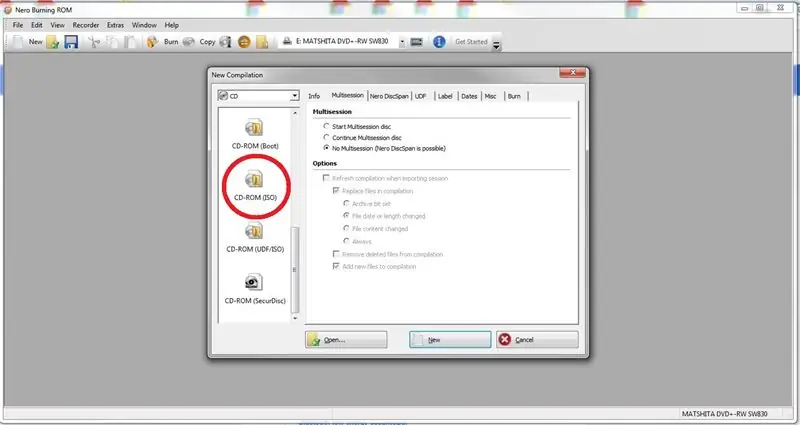
Ważny! UDF nie jest obsługiwany przez audiofila. Utwórz nowy wolumin CD w formacie ISO. Ten wybór znajduje się na liście opcji, poza ekranem i jest starszym przestarzałym formatem, którego wiele nowszych programów już nie obsługuje. NERO (wszystkie wersje) obsługują starszy format ISO. Jeśli przypadkowo utworzysz płytę w formacie UDF, nie będzie ona czytać… i może spowodować awarię radia Audiophile, powodując, że będziesz musiał wyłączyć i włączyć samochód, aby go wysunąć. Jeśli masz opcję „śledź na raz” lub „dysk naraz”, wybierz „dysk na raz”. Jeśli próbujesz CDRW i masz opcję zamknięcia woluminu, aby nie było więcej zapisów, zrób to … zamknij wolumin.
Krok 4: Przeciągnij swoje pliki
Przeciągnij swoje pliki MP3. Umieść je wszystkie w katalogu głównym. Audiophile obsługuje do 256 plików w dowolnym folderze, w tym w katalogu głównym. Jeśli nazwy plików są długie, dziwne i zawierają zabawne znaki, nie zdziw się, jeśli nie wyświetlają się podczas odtwarzania utworu w radiu. Jeśli chcesz, aby były wyświetlane, stwórz proste nazwy plików o długości poniżej 30 znaków.
Krok 5: Spal! POWOLI
Nagraj dysk. Wybierz najwolniejszą możliwą szybkość nagrywania. Im szybciej spalasz, tym mniej niezawodny będzie w twoim audiofilu. Z powodzeniem używałem 4x, 8x i 10x. Szybciej niż 10x, a będziesz miał problemy.
Krok 6: Ciesz się
Włóż dysk do audiofila. Poczekaj do 1 minuty, aż odczyta i skataloguje wszystkie tytuły utworów, jeśli jest ich dużo. Zacznie grać. Shuffle i wszystkie inne funkcje będą działać. Cieszyć się!
Krok 7: Eksperymentuj z folderami
Audiofil obsługuje foldery. Spróbuj utworzyć 2 foldery w katalogu głównym i nazwij je nazwą wykonawcy lub nazwą wykonawcy i albumu z myślnikiem, na przykład „Prince - Purple Rain”, i umieść odpowiednie utwory w folderach. Gdy włożysz ten dysk do audiofila, przyciski folderów przejdą do folderów i odtworzą tylko utwory z wybranego folderu. To jest tak wymyślne, jak tylko się może wydawać, ale dla większości ludzi to więcej niż wystarczające. Powinien obsługiwać do 256 folderów i 256 utworów na folder. Nigdy nie próbowałem więcej niż tuzina folderów.
Zalecana:
Jak sprawić, by Windows 7 wyglądał jak Windows 95: 7 kroków

Jak sprawić, by Windows 7 wyglądał jak Windows 95: Chcę pokazać, jak sprawić, by Windows 7 wyglądał jak Windows 95 i dodałem dodatkowy krok, aby wyglądał jak Windows 98, a także dla ludzi, którzy chcą, aby ich Windows 7 wyglądają jak Windows 98. Dla osób, które chcą, aby Windows 7 wyglądał
Jak sprawić, by Twój komputer wyglądał jak Windows Vista!: 5 kroków

Jak sprawić, by Twój komputer wyglądał jak Windows Vista!: Teraz pokażę Ci, jak sprawić, by Windows XP wyglądał jak Windows Vista. więc założę się, że niektórzy z was pytają …. co to jest Windows Vista … cóż, czy kiedykolwiek słyszałeś o Windows XP, więc jest to przypuszczalnie najlepszy system operacyjny w historii. Teraz założę się, że niektórzy z was pytają mnie, co
Jak przekonwertować prawdziwe strumienie audio na pliki MP3: 7 kroków

Jak konwertować strumienie Real Audio do plików MP3: Witam! Prawdopodobnie niektórzy z Was słuchają treści audio lub programów z radia internetowego za pomocą Real Audio Player lub Real Audio Plug-in przeglądarki internetowej. PROBLEMPliki te są często transmitowane jako streaming, ale zazwyczaj nie można ich pobrać przez
Jak sprawić, by Windows 2000 wyglądał jak Windows XP: 5 kroków

Jak sprawić, by Windows 2000 wyglądał jak Windows XP: Podczas tego samouczka będziesz mógł sprawić, by Twój nudny interfejs Windows 2000 wyglądał dokładnie jak XP za pomocą kilku programów. Jest kilka elementów, które nie zostaną uwzględnione, takie jak wygląd panelu sterowania i tym podobne. Będziesz
Jak naprawić nieobsługiwane pliki danych i pobrać ulubione pliki wideo na przenośne PSP: 7 kroków

Jak naprawić nieobsługiwane pliki danych i pobrać ulubione pliki wideo na przenośne PSP: korzystałem z Media Go i wykonałem kilka sztuczek, aby nieobsługiwane pliki wideo działały na moim PSP.To wszystkie moje kroki, które wykonałem , kiedy po raz pierwszy dostałem nieobsługiwane pliki wideo do pracy na moim PSP. Działa w 100% ze wszystkimi plikami wideo na moim PSP Po
